Adobe Illustrator oferece várias opções para personalizar seu ambiente de trabalho. As preferências são a chave para aumentar sua produtividade e otimizar seu fluxo de trabalho. Neste guia, você vai descobrir quais configurações são particularmente importantes e como elas impactam seu trabalho diário.
Principais conclusões
- Ajuste dos passos por teclado para posicionamento preciso de objetos
- Alteração da unidade de medida para melhor visualização
- Personalização das guias e da interface do usuário para um design otimizado
Instruções passo a passo
Acesso às Preferências
Para acessar as preferências no Adobe Illustrator, existem várias maneiras de fazê-lo. Você pode abrir o menu “Illustrator” e clicar em “Preferências”. Outra opção é usar o atalho de teclado “Command/Controle + K”. Assim que você pressionar essa combinação, a janela de preferências será aberta. Aqui você terá acesso às diferentes subcategorias.
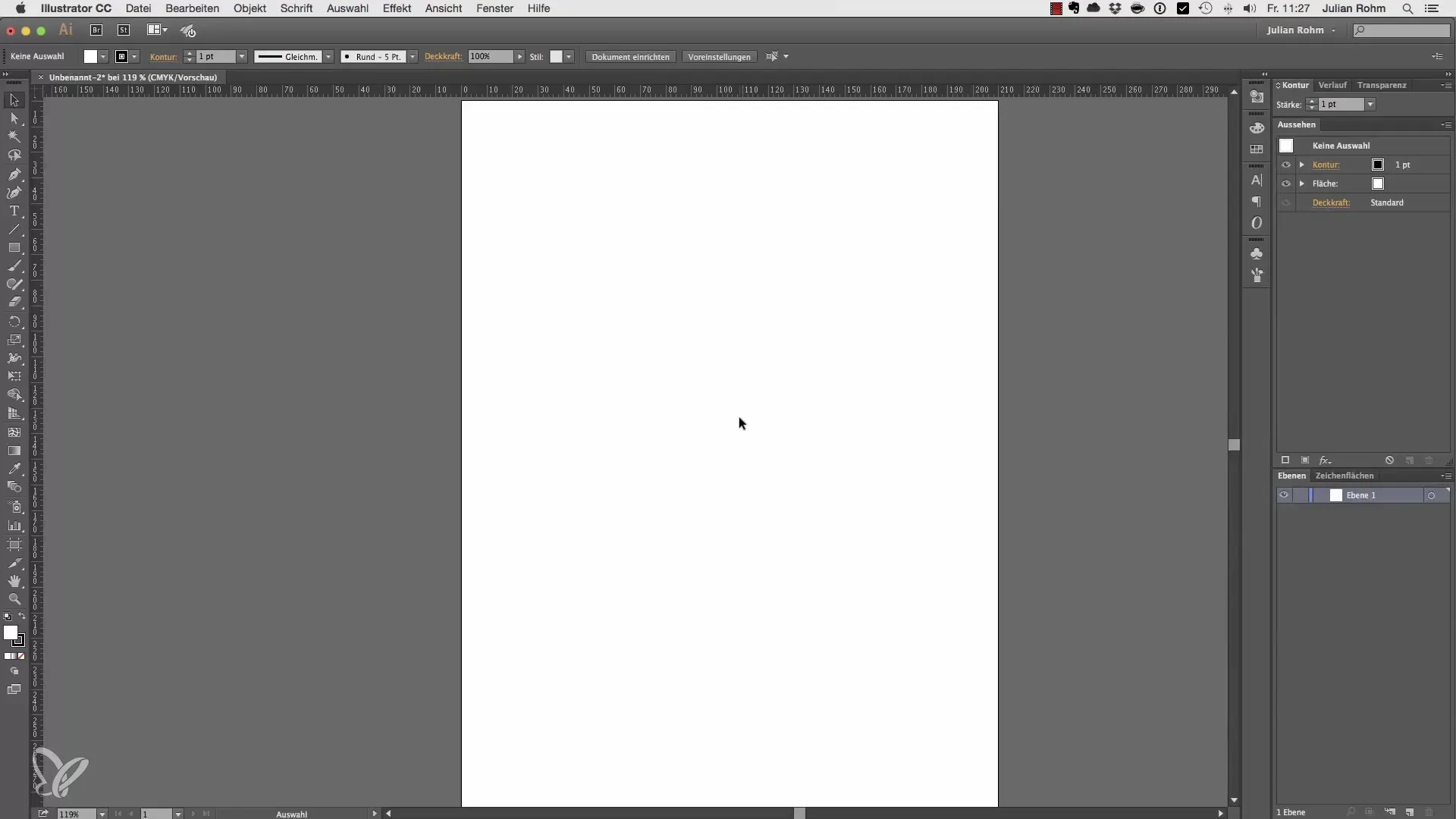
Ajustar passos por teclado
Uma das primeiras configurações que você deve verificar são os passos por teclado. Por padrão, eles costumam estar ajustados para 0,3 mm. Isso significa que toda vez que você pressiona a tecla de seta, o objeto atualmente selecionado é movido 0,3 mm. Você pode ajustar essa configuração para permitir movimentos mais precisos ou mais amplos. Defina os passos para 5 mm para fazer ajustes mais rápidos.
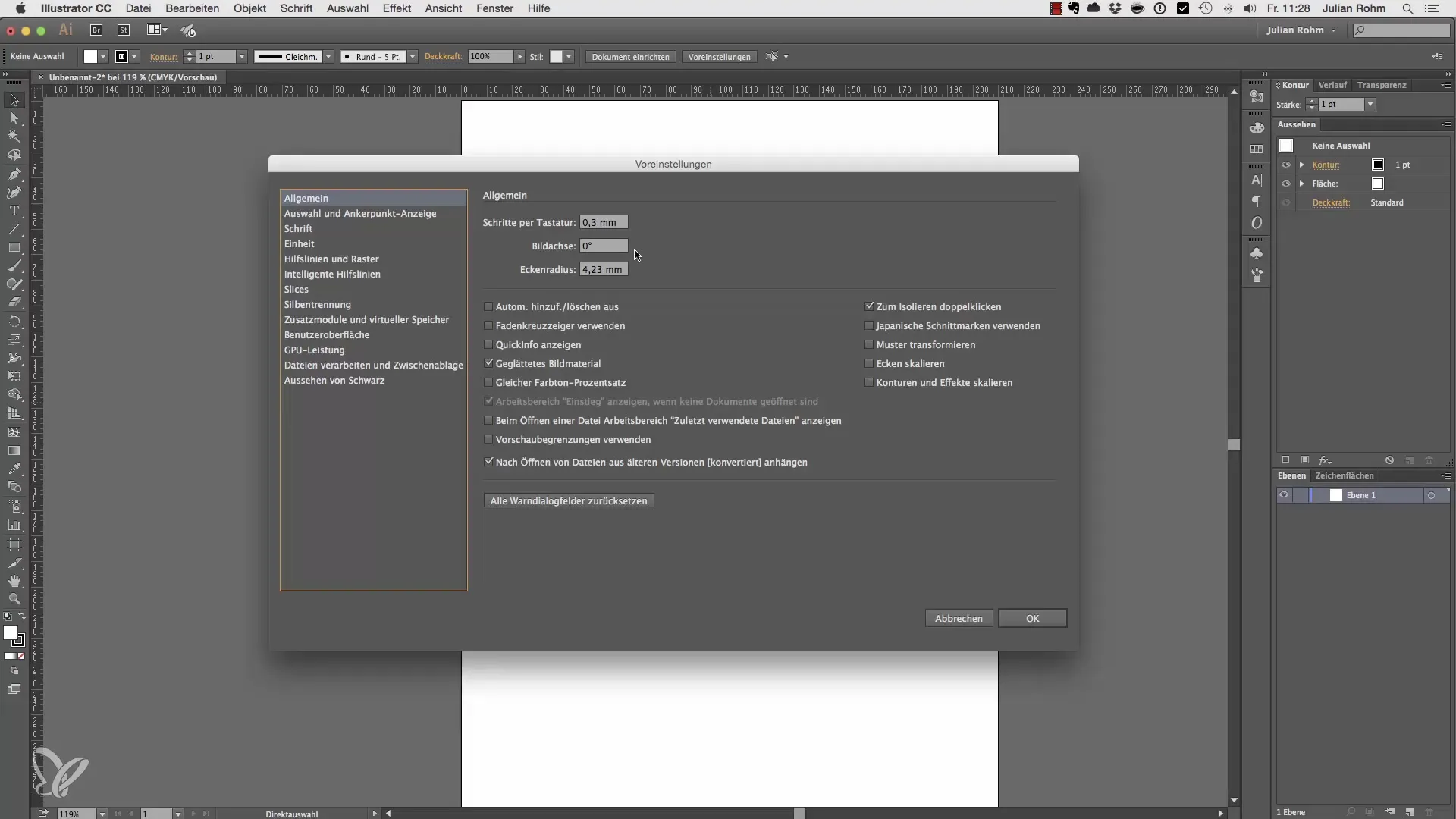
Alterar unidade de medida
Outro ponto importante está na aba “Unidade”. Aqui, você pode alterar a unidade de medida de milímetros para centímetros, polegadas ou pixels. A mudança da unidade de medida tem efeitos diretos na representação de todas as medidas no programa. Por exemplo, ao mudar de milímetros para pixels, as medidas na parte superior da sua área de trabalho são atualizadas de acordo. Isso é especialmente útil quando você está trabalhando em projetos que requerem uma unidade de medida específica.
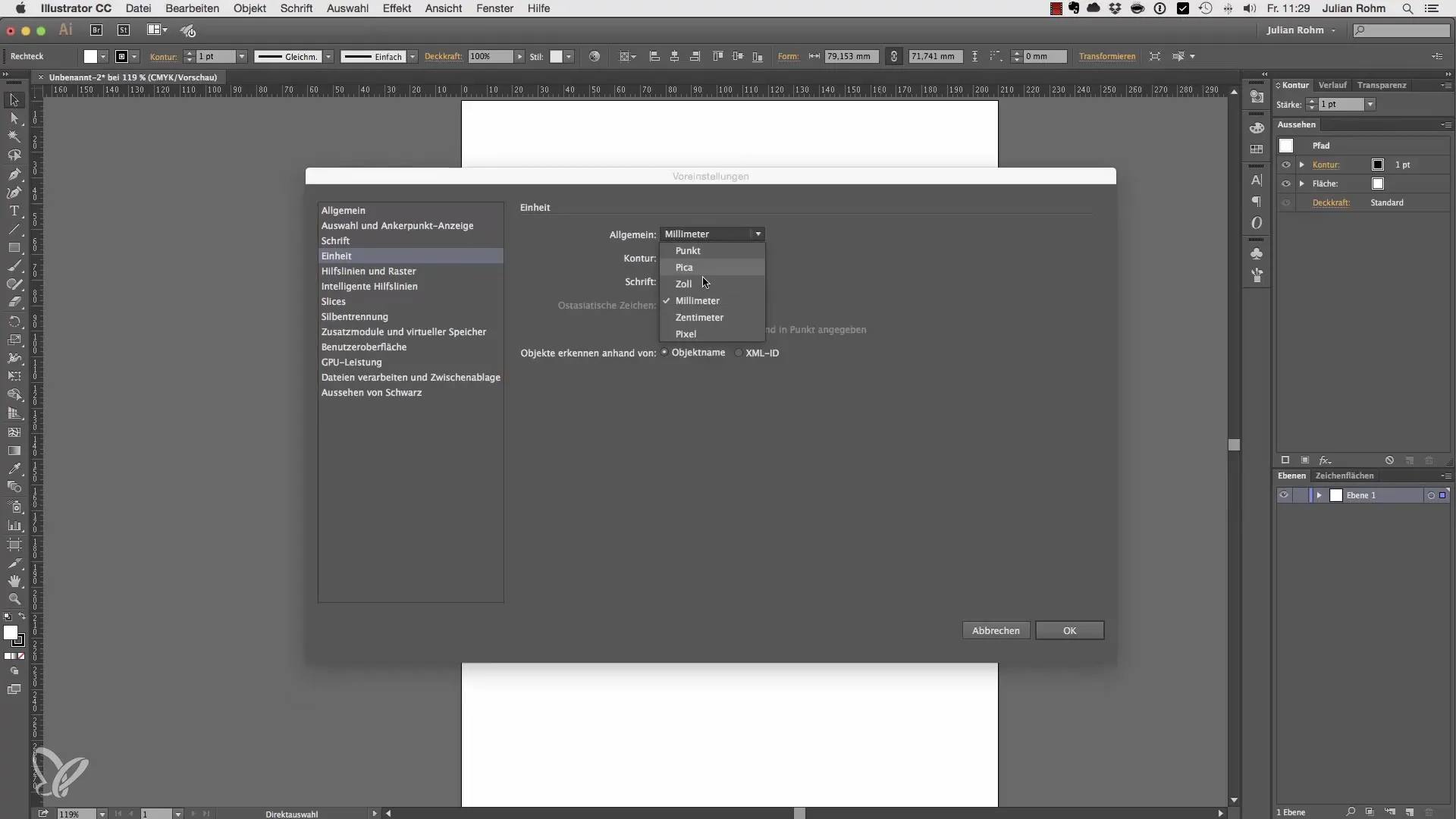
Ajustar guias
As guias também podem ser personalizadas, e isso pode te ajudar na criação visual. Você pode mudar a cor das suas guias para torná-las mais visíveis. Experimente diferentes cores, como ciano ou verde, e veja como a representação visual muda. Vá até a seção de guias e grades, escolha a cor desejada e confirme sua seleção.
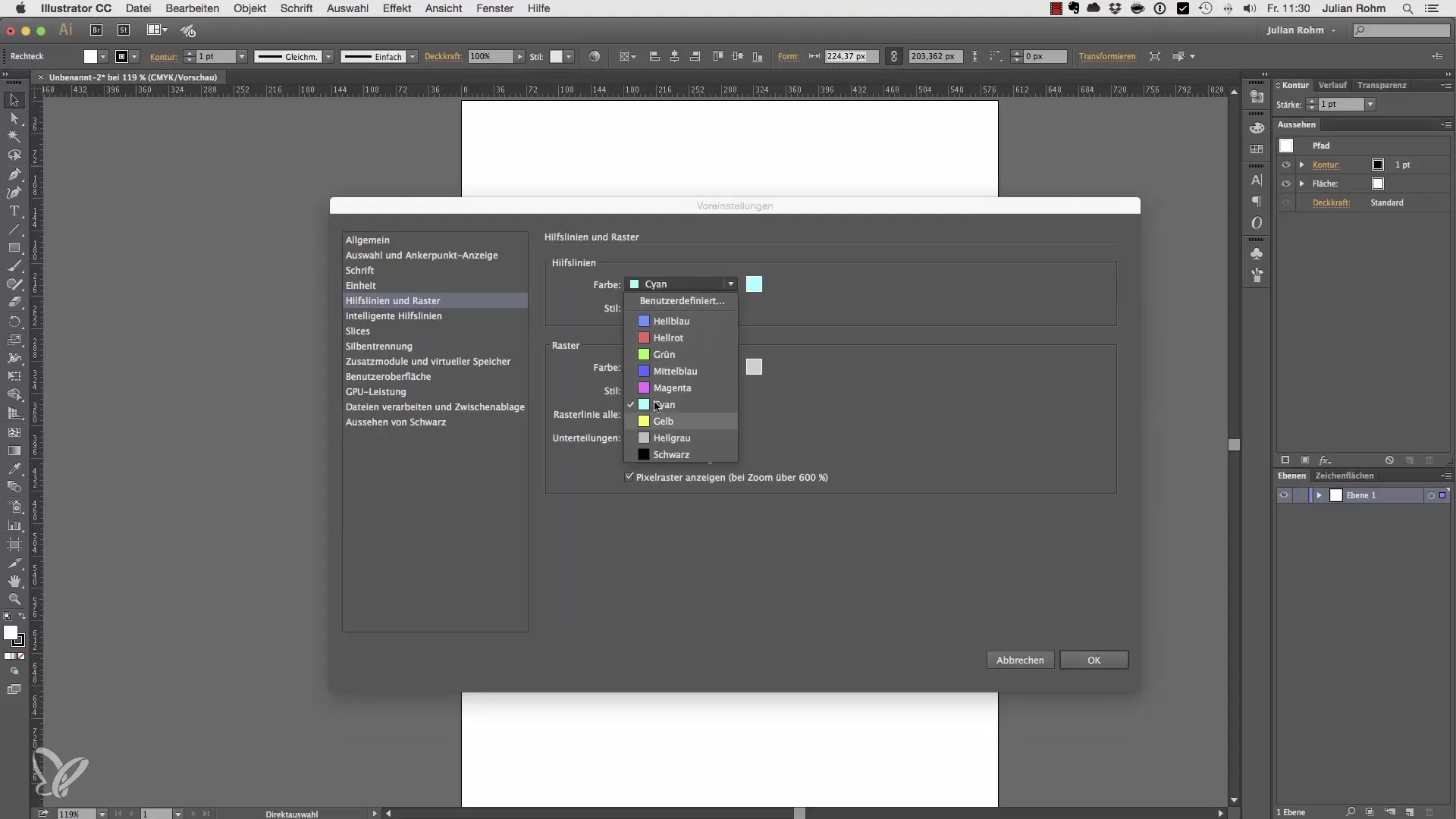
Guias inteligentes
Guias inteligentes são especialmente úteis quando você deseja organizar vários objetos. Elas ajudam você a saber exatamente quando um objeto está alinhado com outro objeto. Você também pode ajustar a cor dessas guias inteligentes para que se tornem mais chamativas ou se adequem melhor ao seu estilo de design.
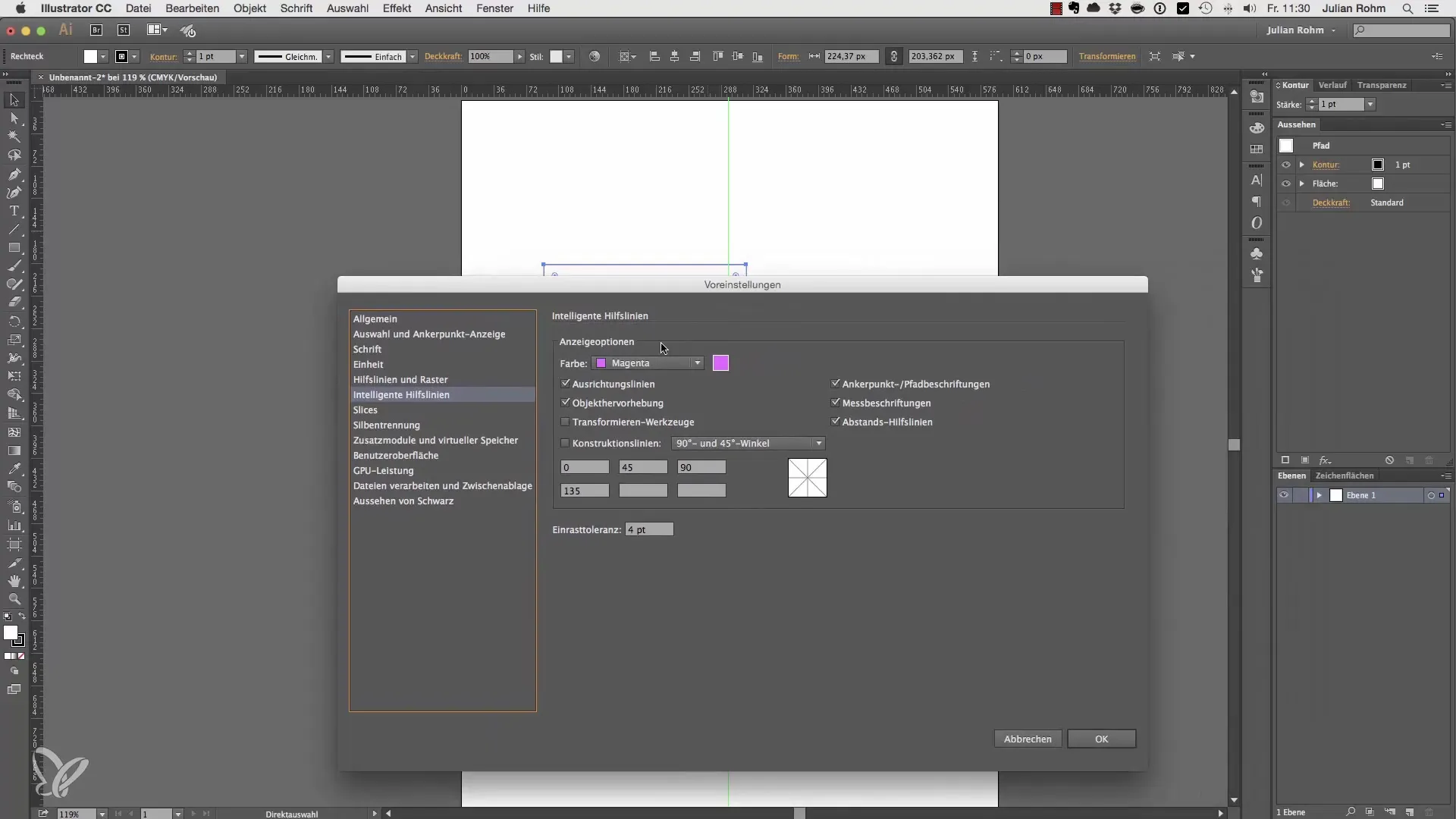
Ajustar a interface do usuário
Por fim, você pode personalizar a interface do usuário do Adobe Illustrator. Você pode escolher entre uma interface clara, escura ou mista. Uma interface clara pode ser mais agradável para alguns usuários, enquanto outros preferem uma interface escura. Isso pode ajudar significativamente a sentir-se mais confortável em seu ambiente de trabalho.
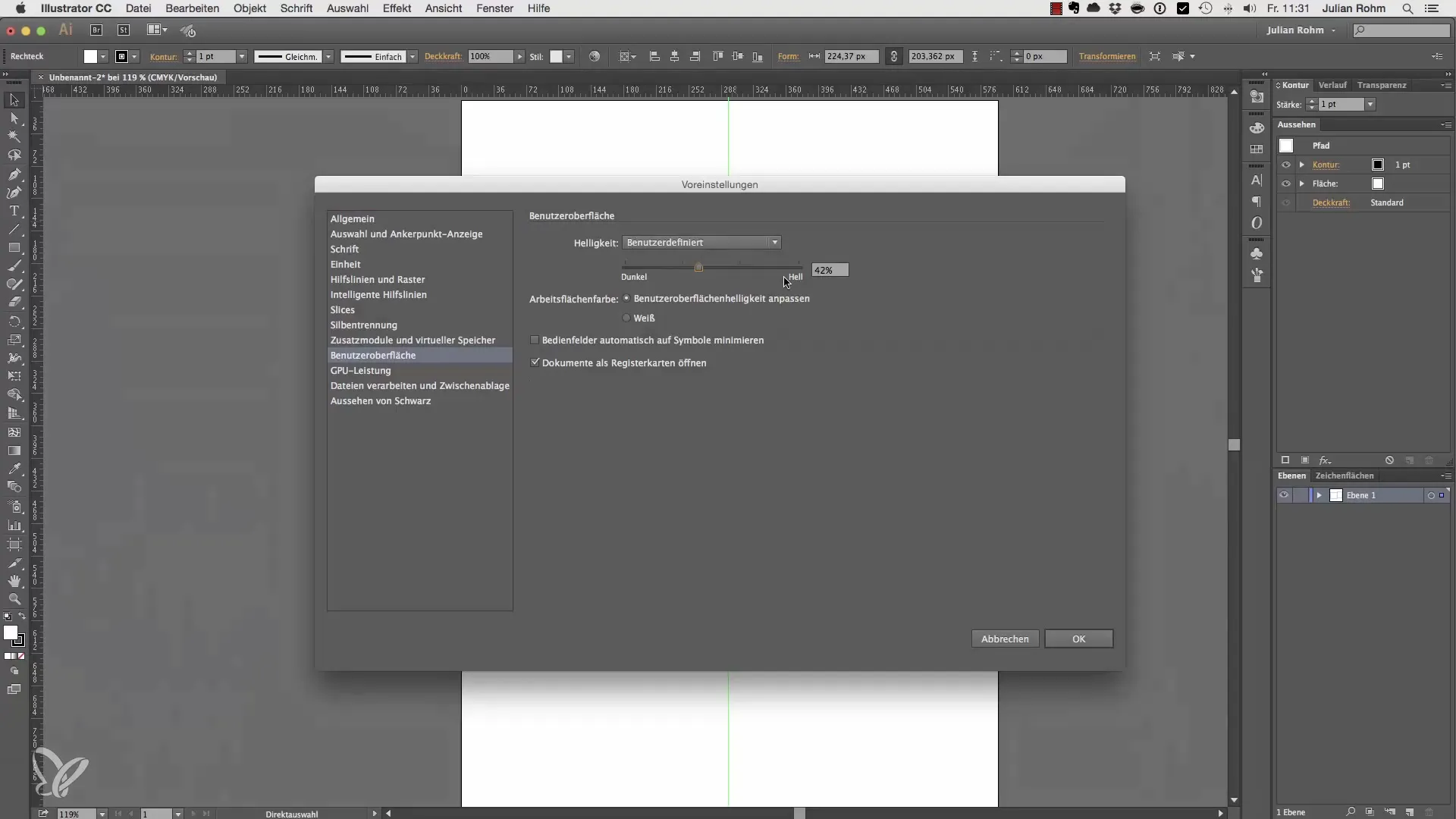
Outras configurações
As demais preferências podem ser exploradas e ajustadas conforme necessário. Muitas delas já vêm otimizadas por padrão, e você pode não precisar mexer nelas. No entanto, vale a pena dar uma olhada, pois pode haver uma opção que melhore seu fluxo de trabalho.
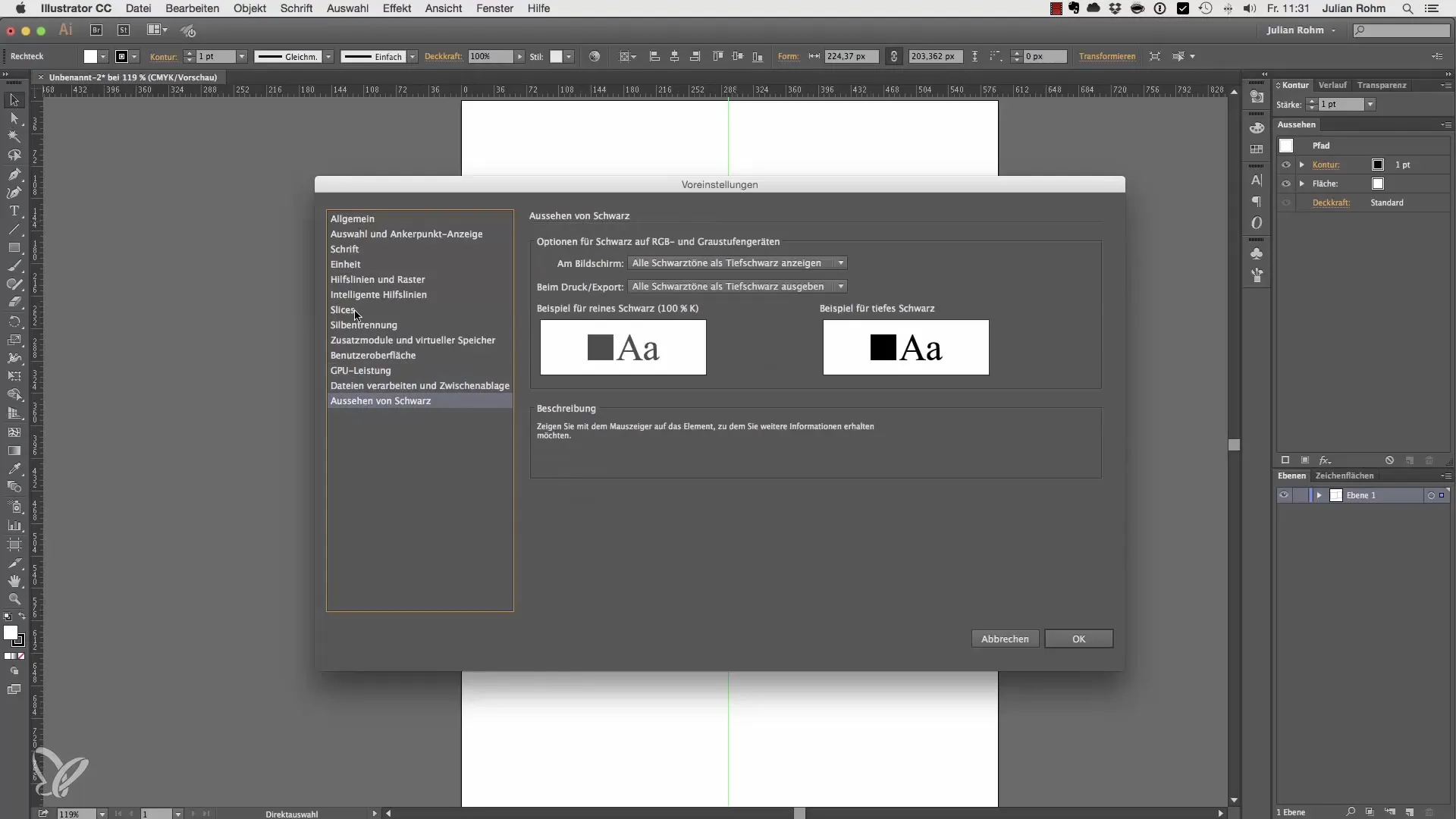
Resumo – Ajuste ideal das preferências no Adobe Illustrator
Neste guia, você aprendeu como ajustar as preferências no Adobe Illustrator a seu favor. Agora você sabe como configurar corretamente os passos por teclado, alterar unidades de medida, personalizar guias e ajustar sua interface do usuário. Use estas dicas para otimizar seu fluxo de trabalho e trabalhar de forma mais precisa.
Perguntas frequentes
Como abro as preferências no Illustrator?Você pode abrir as preferências pelo menu “Illustrator” ou pressionando Command/Controle + K.
Como ajusto os passos por teclado?Vá para as preferências, depois para a categoria “Geral” e ajuste os passos por teclado.
Como posso alterar a unidade de medida?Na aba “Unidade” nas preferências, você pode ajustar a unidade de medida conforme seu desejo.
Posso ajustar as guias em termos de cor?Sim, você pode alterar as cores das guias nas preferências para torná-las mais visíveis.
Como posso mudar a interface do usuário?Nas preferências, você pode escolher entre uma interface clara, escura ou mista.


